- DDS-formatet kanske inte är populärt och för att öppna en DDS-fil behöver du ett dedikerat program.
- Om du vill öppna DDS-filer i Photoshop finns det ett plugin-program som du behöver hämta.
- Detsamma gäller om du vill lära dig hur du redigerar DDS-filer.
- Å andra sidan andra alternativ som möjligt, till exempel en separat DDS Viewer för Windows 10.

Creative Cloud är allt du behöver för att få din fantasi till liv. Använd alla Adobe-appar och kombinera dem för fantastiska resultat. Med Creative Cloud kan du skapa, redigera och rendera i olika format:
- Foton
- videoklipp
- Låtar
- 3D-modeller och infografik
- Många andra konstverk
Skaffa alla appar till ett specialpris!
DDS (Direct Draw Surface) är ett bildfilformat som Microsoft skapade med DirectX 7.0. Microsoft tänkte DDS som ett containerformat för rasterbilder med komprimerade och dekomprimerade pixlar.
Detta filformat är främst för att spara grafikstrukturer och spelkartor. DDS är dock inte bland de mest stödda bildfilformaten, så du kanske undrar hur du öppnar DDS-filer i Windows 10.
Vi såg till att ge dig en uppsättning verktyg som kan öppna DDS-filtillägget.
Hur kan jag öppna DDS-filer?
1. Lägg till NVIDIA Texture Tools-plugin till Photoshop
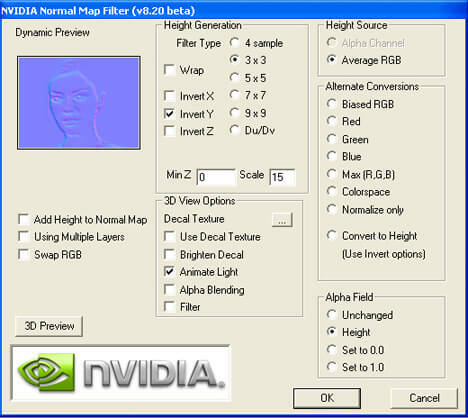
- Klicka på Ladda ner på NVIDIA Texture Tools-sida.
- Välj din OS-version.
- Klicka på Photoshop_Plugin installatören för att installera plugin-programmet.
- När du har installerat pluginprogrammet öppnar du Photoshop och klickar på Filtrera.
- Välj NvTools > NormalMapFilter för att öppna fönstret som visas direkt nedan. Det fönstret innehåller många alternativ för DDS-filer att öppna i Photoshop.

Photoshop
Hantera dina DDS-filer som ett proffs med den senaste versionen av Photoshop och njut av den fulla kreativa upplevelsen.
2. Använd File Viewer Plus
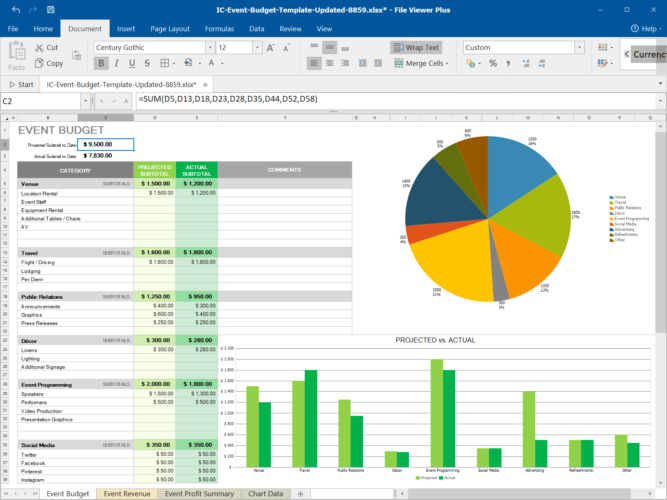
File Viewer Plus är en universell programvara för filöppnare, helt kompatibel med Windows 10-arkitekturen som användare kan öppna DDS-bilder.
När du har installerat programmet måste du bara öppna det och hitta DDS-filen som du vill visa. Avgiften erbjuder också några redigeringsalternativ.
Masskonverteringsfunktionen är också användbar om du behöver ha en massa filer med ett annat populärt format.
⇒Ladda ner File Viewer Plus
3. Använd DDS Viewer
- Ladda ner DDS Viewer från programvarans nedladdningssida.
- Öppna installationsprogrammet så att programmet kan installeras.
- Starta DDS Viewer-programvaran.
- Välj sedan en DDS-fil i fönstret Öppna.
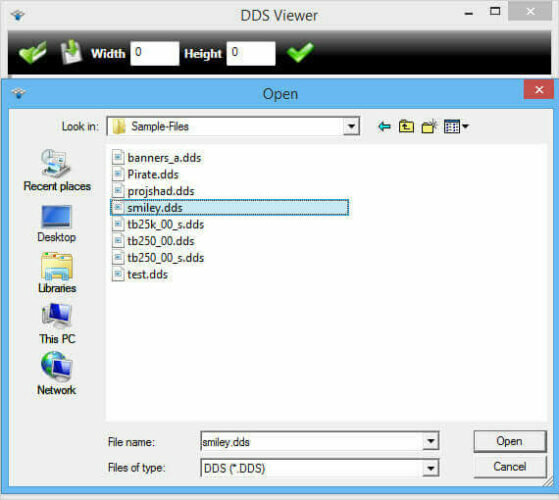
- Klicka på Öppna knapp.
- Ändra storlek på DDS-filen genom att ange alternativa värden i rutorna Bredd och Höjd och klicka på den gröna kryssrutan.
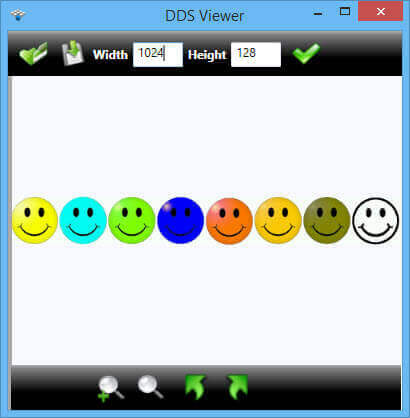
- tryck på Rotera bilden åt vänster och Rotera bilden åt höger för att rotera DDS-filen.
Letar du efter den bästa bildoptimeraren för PC? Här är våra toppval.
4. Konvertera DDS-filen till PNG
- Öppna Aconvert DDS till PNG-omvandlare i en webbläsare.
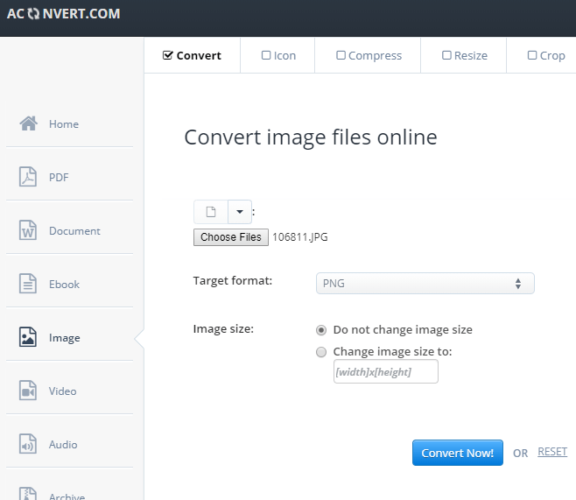
- Klick Välj filer för att välja en DDS-fil att konvertera.
- Klicka sedan PNG i rullgardinsmenyn Målformat om det inte redan är valt.
- tryck på Konvertera nu knapp.
- Klicka sedan på Spara möjlighet att ladda ner den nya PNG-bilden.
Även om det inte är vansinnigt populärt kan DDS-formatet visa sig vara ganska användbart särskilt för lagring av grafiska strukturer och spelkartor.
Vilket verktyg väljer du? Dela ditt val med oss i kommentarfältet nedan.
Vanliga frågor
Photoshop stöder DDS-format och låter dig redigera DDS-bilder via plugin-programmet NVIDIA Texture Tools.
DDS (Direct Draw Surface) är en bild filformat som Microsoft etablerat som ett containerformat för rasterbilder med komprimerade och dekomprimerade pixlar. Den används ofta för att strukturera modeller för videospel.
Det finns många alternativ som låter dig konvertera DDS-filer till mer populära filformat som JPG (Joint Photographic Experts Group) online och utan kostnad.


